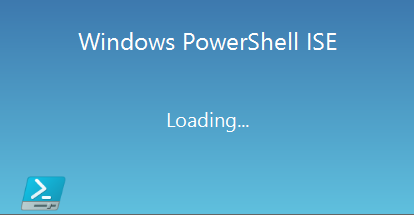PowerShellでも、.bashrcのようなプロファイルが使えたら便利だな、と思い調べて使えるようにしました。
環境
・Windows10 HOME Version 21H1
・PowerShell PSVersion 5.1.19041.1320
実行権限の変更
権限を付与します。管理者権限でPowerShellを開き、以下のコマンドを入力します。
管理者権限でのPowerShellは、Windows検索でPowerShellを検索し、右クリックで
「管理者権限で実行する」を押下します。
Set-ExecutionPolicy -ExecutionPolicy RemoteSigned
「y」を押して実行する。
プロファイルの作成
プロファイルは以下に置くと、他のユーザでも使用できるそうです。
C:\Windows\system32\WindowsPowerShell\v1.0
このディレクトリまでいき、プロファイルを作成します。
cd C:\Windows\system32\WindowsPowerShell\v1.0
New-Item profile.ps1
これでプロファイルが作成されました。
次に中身を編集していきます。
以下のコマンドで、PowerShellISEでprofile.ps1を開きます。
.\powershell_ise.exe .\profile.ps1
私が使用しているプロファイルの一部を記載しておきます。
# 決めたディレクトリに移動するコマンド
function 決めたコマンド(){
Set-Location 好きなディレクトリ(\\で始まるファイルサーバのディレクトリも使用可能)
}
# ls -lad
function lld(){
$path=pwd
$path = (Convert-Path .)
echo $path
}
# ls -ladをクリップにコピー
function lldc(){
$outputencoding = [System.Text.Encoding]::GetEncoding(‘Shift_JIS’)
$path=pwd
$path = (Convert-Path .)
$text = "file:////"+ $path
Set-Clipboard $text
}
# ls -lをクリップにコピー
function llc(){
$outputencoding = [System.Text.Encoding]::GetEncoding(‘Shift_JIS’)
ls -n|clip
ls -n
}
# touchコマンドをNew-Itemにエイリアス
function touch($args1){
New-Item $args1
}
# exitコマンドのエイリアス
function x(){
exit
}
# Windowsの画面をロック
function lock(){
$mycmd = C:\Windows\system32\rundll32.exe user32.dll LockWorkStation
Invoke-Expression $mycmd
}
# サクラエディタを引数付きで起動
function sakura($filename){
Start-Process -FilePath "C:\Program Files (x86)\sakura\sakura.exe"
$filename
}
PowerShellを再起動すると、適用されています。
以上です。